您是否曾经想更改 WordPress 中的日期格式?也许您想缩写月份或隐藏年份或显示时间?最近我们的一位用户问是否有办法更改日期和时间格式?在本文中,我们将向您展示如何在 WordPress 中更改日期和时间格式。
WordPress 中的日期和时间设置
WordPress 带有内置功能,允许用户和开发人员格式化日期和时间。您可以通过转到WordPress 管理区域中的设置 » 常规页面并向下滚动到时区部分来修改格式。
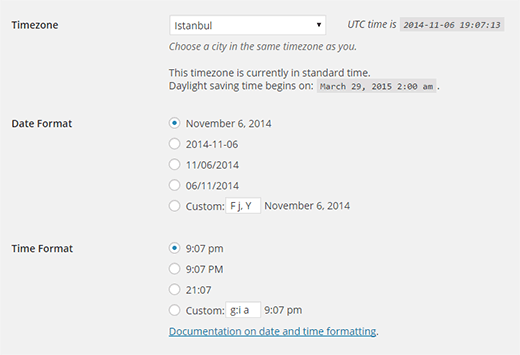
您可以在此处为您的网站选择时区以及日期和时间格式。
您可以通过单击单选按钮来选择几个内置选项,也可以输入自己的自定义格式。
WordPress中日期和时间的格式字符是什么?
日期和时间格式基于表示时间格式的字母字符。例如,输入 Y 将输出四位数的年份,如 2014。
输入小写 y 将以两位数字输出年份,例如 14。您可以在此处查看格式字符的完整列表。
一些常用的日期和时间格式字符的例子:
M d, Y– 将输出 – 2014
d M, Y年11 月 6 日 – 将输出 –
F jS, Y2014 年 11 月 6 日 – 将输出 – 2014 年 11 月 6 日
l, F jS, Y– 将输出 – 2014 年 11 月 6 日星期四
H:i:s– 将输出 – 21:26:12
您可以在自定义框中尝试不同的日期和时间设置格式。输入格式后,WordPress 将向您显示日期或时间的预览。
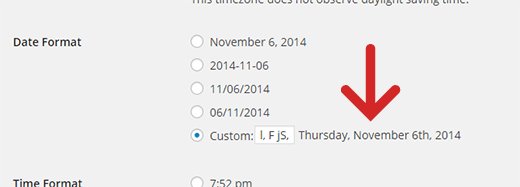
保存设置后,它将在整个网站中使用此格式,除非您的主题已预定义格式。
关于日期和时间格式的另一个常见问题是如何在 WordPress 帖子的日期旁边显示时间。
困难但更好的解决方案是通过创建子主题来编辑您的 WordPress 主题,并将此行添加到您想要显示时间的位置。
此代码只会获取当前正在查看的帖子或页面的时间。
但是,大多数初学者不想创建子主题并浏览代码。对于这些用户,有一种更简单的方法可以在日期旁边添加时间。
从技术上讲,当 WordPress 输出日期时,它实际上会输出完整的日期和时间。但是,由于大多数人只使用格式字符来表示日期,所以只能显示日期。如果您以日期格式输入与时间相关的字符,它也会显示时间。例如,
d/m/Y g:i a将输出06/11/2014 12:15 pm
同样,如果需要,您也可以在时间字段中使用与日期相关的格式字符。
根据您的需要,您可以在 WordPress 中对日期和时间进行许多其他操作。例如,您可以显示帖子的最后更新时间而不是发布日期。
您还可以显示当前日期和时间以及相关日期,例如’This post was published 2 days ago’。
我们希望本文能帮助您了解如何在 WordPress 中更改日期和时间格式。